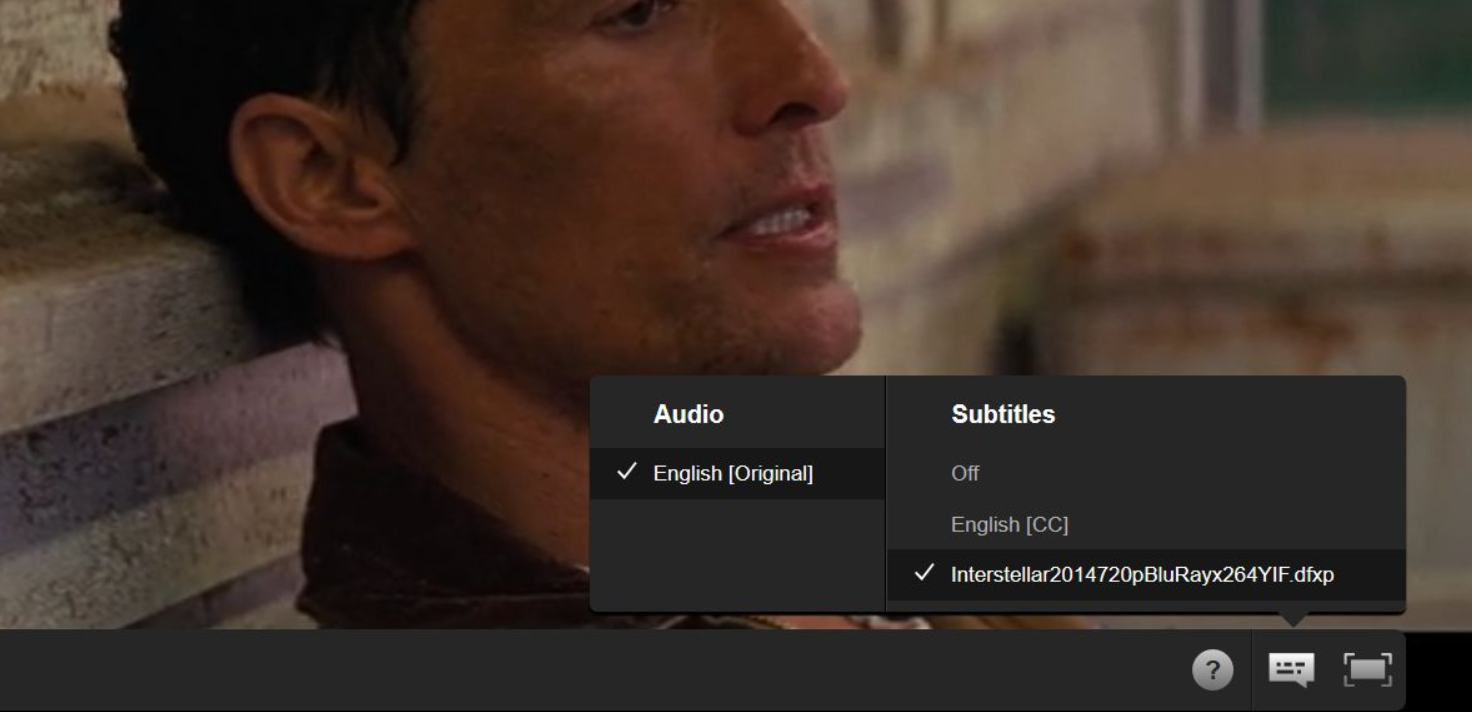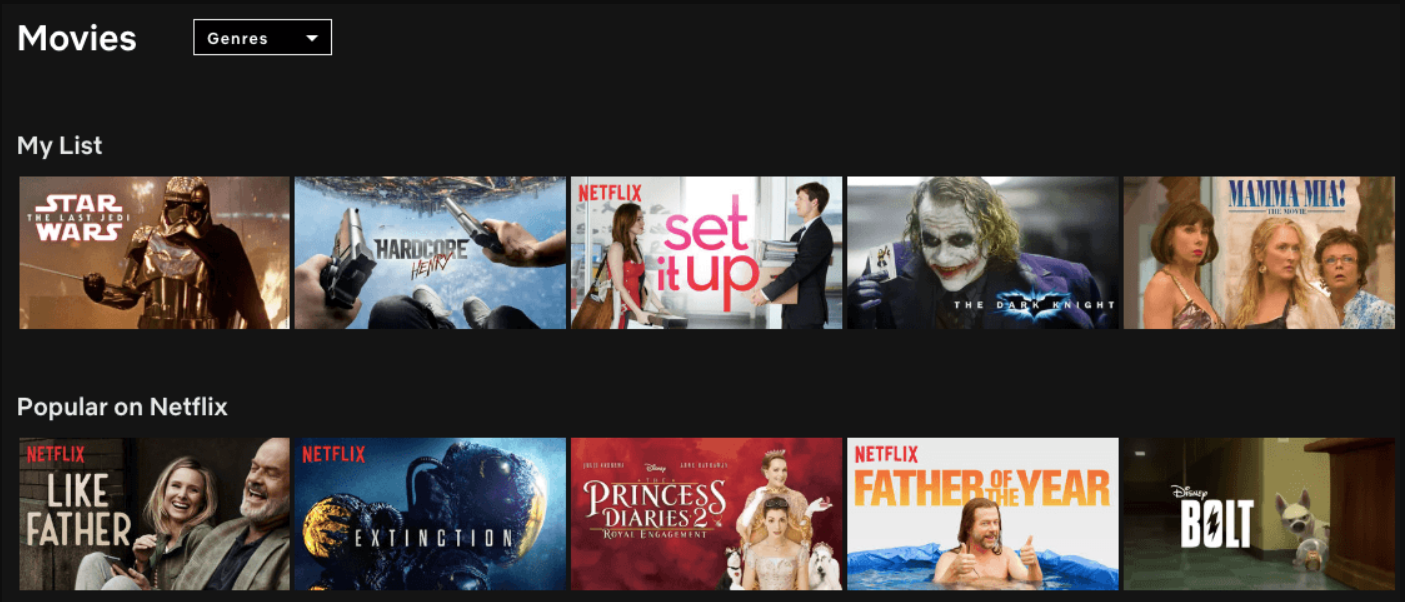Netflix to świetna usługa przesyłania strumieniowego, która oferuje programy telewizyjne, filmy i nie tylko. Ale czasami nie działa poprawnie na urządzeniach Apple, takich jak nowy model telewizora (4. generacji).
Jeśli masz starszą wersję, może to oznaczać inny problem z połączeniem internetowym, który również może powodować takie błędy podczas korzystania z aplikacji Netflix. W każdym razie nasz przewodnik rozwiązywania problemów pomoże szybko naprawić wszystko, więc dokładnie wykonaj te kroki!
Jak naprawić Netflix, który nie działa na Apple TV

Netflix nie działa na Twoim Apple TV? Nie martw się, możemy pomóc! W tym artykule przedstawimy kilka prostych rozwiązań umożliwiających ponowne uruchomienie serwisu Netflix na urządzeniu Apple TV.
Pokażemy Ci również, jak rozwiązywać niektóre z najczęstszych problemów, które mogą uniemożliwiać prawidłowe działanie serwisu Netflix. Więc nie czekaj dłużej - zaczynajmy!
- Najpierw upewnijmy się, że na Apple TV masz zainstalowaną najnowszą wersję serwisu Netflix. Aby to zrobić, przejdź do App Store i wyszukaj „Netflix”. Jeśli dostępna jest aktualizacja, zainstaluj ją.
- Jeśli nadal masz problemy, spróbuj ponownie uruchomić Apple TV. Aby to zrobić, przejdź do Ustawienia > System > Uruchom ponownie.
- Nadal nie masz szczęścia? Spróbuj zresetować Apple TV. Aby to zrobić, przejdź do Ustawienia > System > Resetuj. Pamiętaj, że spowoduje to usunięcie wszystkich ustawień, więc musisz ponownie skonfigurować Apple TV od podstaw.
- Jeśli nadal masz problemy, możliwe, że wystąpił problem z połączeniem internetowym. Aby sprawdzić połączenie, przejdź do Ustawienia > Sieć. Jeśli widzisz zielone światło obok „Internet”, oznacza to, że masz dobre połączenie.
- Jeśli widzisz żółte lub czerwone światło, może to oznaczać problem z połączeniem.
5 poprawek problemów z przesyłaniem strumieniowym Netflix
Oto 5 rozwiązań problemów z transmisją strumieniową Netflix, które powinny pomóc Ci szybko wrócić do oglądania ulubionych programów!
1. Sprawdź swoje połączenie internetowe: Jedną z najczęstszych przyczyn problemów z transmisją strumieniową Netflix jest słabe połączenie internetowe. Jeśli masz problemy z przesyłaniem strumieniowym, upewnij się, że Twoje połączenie internetowe jest wystarczająco mocne, aby obsłużyć przesyłanie strumieniowe z serwisu Netflix.
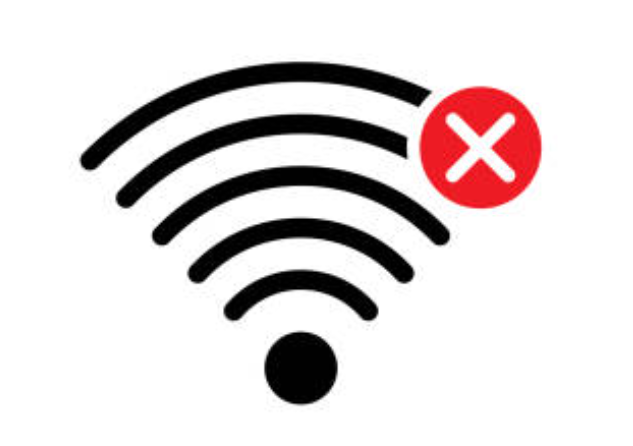
2. Zaktualizuj swoją przeglądarkę: Inną częstą przyczyną problemów z transmisją strumieniową Netflix jest przestarzała przeglądarka. Jeśli używasz starej przeglądarki, może ona nie być kompatybilna z technologią przesyłania strumieniowego Netflix. Zaktualizuj przeglądarkę do najnowszej wersji, aby sprawdzić, czy to rozwiąże problem.
3. Wypróbuj inną przeglądarkę: Jeśli aktualizacja przeglądarki nie rozwiąże problemu, spróbuj użyć zupełnie innej przeglądarki. Czasami niektóre przeglądarki są bardziej kompatybilne z transmisją strumieniową Netflix niż inne.
4. Sprawdź specyfikacje komputera: Jeśli nadal masz problemy z przesyłaniem strumieniowym, możliwe, że Twój komputer nie spełnia minimalnych wymagań systemowych dotyczących przesyłania strumieniowego z serwisu Netflix.
Sprawdź w centrum pomocy Netflix, jakie są minimalne wymagania i upewnij się, że Twój komputer je spełnia.
5. Uzyskaj pomoc od Netflix: Jeśli nadal masz problemy z transmisją strumieniową, zespół obsługi klienta Netflix może Ci pomóc. Skontaktuj się z obsługą klienta Netflix za pośrednictwem ich witryny internetowej lub telefonicznie, aby sprawdzić, czy mogą pomóc w rozwiązaniu problemu.

przestrzeganie tych wskazówek powinno pomóc w naprawie dowolnego serwisu Netflix Streaming problemy, których doświadczasz. Jeśli nadal masz problemy, skontaktuj się z obsługą klienta Netflix, aby uzyskać dodatkową pomoc.
Jak rozwiązywać problemy z przesyłaniem strumieniowym Netflix na Apple TV
- Najpierw upewnij się, że Twój Apple TV jest podłączony do Internetu. Jeśli tak nie jest, nie będziesz mógł przesyłać strumieniowo z serwisu Netflix. Aby sprawdzić połączenie, przejdź do Ustawienia > Ogólne > Sieć. Jeśli Twój Apple TV jest podłączony, obok nazwy sieci zobaczysz zielone światło.
- Następnie otwórz aplikację Netflix na swoim Apple TV i spróbuj odtworzyć wideo. Jeśli wideo się nie uruchamia lub przestaje być odtwarzane po kilku sekundach, może to oznaczać problem z połączeniem sieciowym.
- Aby to naprawić, spróbuj ponownie uruchomić Apple TV. Aby to zrobić, przejdź do Ustawienia > System > Uruchom ponownie. Po ponownym uruchomieniu Apple TV spróbuj ponownie przesłać strumieniowo wideo z serwisu Netflix.
- Jeśli nadal masz problemy z przesyłaniem strumieniowym treści z serwisu Netflix na urządzeniu Apple TV, możliwe, że wystąpił problem z Twoim kontem Netflix. Aby to naprawić, po prostu wyloguj się ze swojego konta, a następnie zaloguj się ponownie.
- Aby to zrobić, przejdź do Ustawienia > System > Uruchom ponownie. Po ponownym uruchomieniu Apple TV spróbuj ponownie przesłać strumieniowo wideo z serwisu Netflix.
- Jeśli nadal masz problemy, możliwe, że Twój Apple TV nie jest zgodny z serwisem Netflix. Aby sprawdzić, czy Twoje urządzenie jest kompatybilne, przejdź do centrum pomocy Netflix i wpisz swój model Apple TV w pasku wyszukiwania. Jeśli Twojego urządzenia nie ma na liście, oznacza to, że nie jest zgodne z serwisem Netflix.
Szybkie linki
- Amazon Music na Apple Watch
- Najlepsze maszyny do wiosłowania na wodzie do kupienia
- Jak zainstalować Kodi na Apple TV
Wniosek - jak naprawić Netflix, który nie działa na Apple TV 2024
Wniosek Jeśli masz problemy z tym, że Netflix nie działa na twoim Apple TV, możesz zrobić kilka rzeczy, aby spróbować rozwiązać problem. Najpierw upewnij się, że oba twoje apple TV i konto Netflix są aktualne.
Następnie uruchom ponownie Apple TV i sprawdź połączenie internetowe. Na koniec odinstaluj i ponownie zainstaluj aplikację Netflix na swoim Apple TV. Jeśli żadne z tych rozwiązań nie działa, możesz skontaktować się z nami Netflix lub odwiedź ok Apple przechowywać w celu uzyskania dodatkowej pomocy.